2023-07-24 23:20
win8.1系统禁用或增加开机启动项的解决方法
众所周知,win8.1系统最大特色就是开机速度快,主要是禁用一些不必要的开机启动项。win8系统安装很多程序软件,这些软件出现开机启动项中,导致电脑开机越来越慢,所以可以禁用或增加一些启动项加快开机速度。下面,我们就跟随小编一起来看看win8.1系统禁用或增加开机启动项的解决方法。
win8.1禁用启动项的方法:
1、在键盘上同时按下ctrl+shift+esc三个键,打开任务管理器。
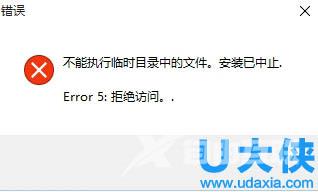
win8.1系统
2、在任务管理器上,找到启动项并点击打开。
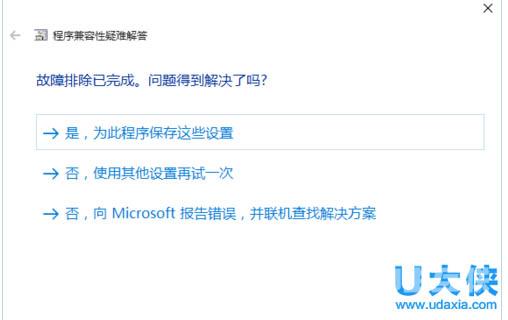
win8.1系统
3、选择你要禁用的启动项,右击后点击禁用。
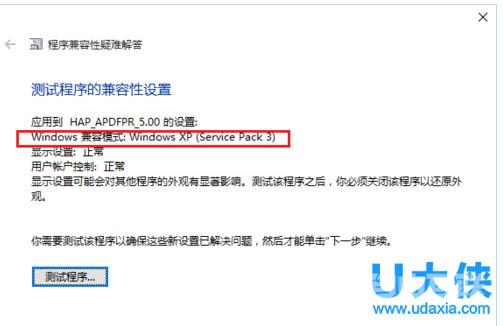
win8.1系统
4、禁用启动项时候,最好注意一下启动影响,影响为高的启动项,建议不要禁用,一般只禁用一些安装的第三方软件!
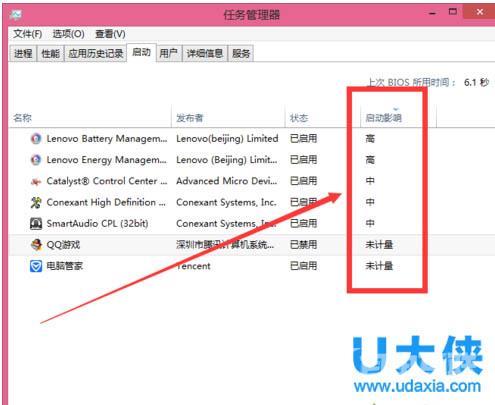
win8.1系统
win8.1添加启动项的方法:
1、打开我的电脑,将C:ProgramDataMicrosoftWindowsStart MenuProgramsStartUp复制后粘贴在地址栏里面,然后按回车键打开。
2、将你要添加为启动项的应用快捷方式粘贴到启动项的文件里即可。
以上就是win8.1系统禁用或增加开机启动项的解决方法,更多精彩内容继续关注海外IDC网官网。
阅读本文的人还阅读:
Win7系统关闭Windows Problem Reporting自启动进程
Win10怎么恢复系统默认颜色设置_恢复Win10系统默认颜色的步骤